iMessage Kişi Anahtarı Doğrulama Hakkında
iMessage Kişi Anahtarı Doğrulama, iMessage sunucularına yönelik karmaşık tehditlerin tespit edilmesine yardımcı olup yalnızca istediğiniz kişilerle mesajlaştığınızı doğrulamanıza olanak tanıyarak ek güvenlik sağlar.
iMessage Kişi Anahtarı Doğrulama'nın işleyiş şekli
iMessage'ı kullandığınızda mesajlarınız uçtan uca şifrelenir. Böylece siz ve mesajlaştığınız kişi dışında hiç kimse (Apple dâhil) aygıtlar arasında aktarım sırasında bu mesajları okuyamaz. iMessage Kişi Anahtarı Doğrulama, iMessage konuşmalarınızın korumasını artırır ve yalnızca istediğiniz kişilerle mesajlaştığınızı doğrulamanıza yardımcı olur.
iMessage Kişi Anahtarı Doğrulama, istediğiniz kişiyle mesajlaştığınızı otomatik olarak doğrular. iMessage Kişi Anahtarı Doğrulama'yı açmış kişilerle iMessage'dan konuşurken, doğrulama sürecinde bir hata olması durumunda bir uyarı alırsınız. Bu uyarılar, deneyimli bir saldırganın bile konuşmadaki tarafların kimliğine bürünememesini sağlar.
Kişileri, doğrulama kodlarını karşılaştırarak manuel olarak da doğrulayabilirsiniz. Bir kişiyi manuel olarak doğruladığınızda iMessage Kişi Anahtarı Doğrulama, kaydettiğiniz kodun iMessage sunucuları tarafından ilgili kişi için sağlanan kodla eşleştiğini doğrular ve doğrulama kodu değişirse sizi bilgilendirir.
iMessage Kişi Anahtarı Doğrulama'dan gelen uyarılar hakkında daha fazla bilgi edinin
iMessage Kişi Anahtarı Doğrulama, kimlik avı veya kısa mesaj temelli diğer dolandırıcılıkları önlemek için tasarlanmamıştır.
iMessage Kişi Anahtarı Doğrulama gereksinimleri
iPhone, iPad, Apple Watch, Mac veya Apple Vision Pro'nuzda iMessage Kişi Anahtarı Doğrulamasını kullanmak için şunlara ihtiyacınız vardır:
Apple Hesabınızla iMessage'a giriş yaptığınız tüm aygıtlarda iOS 17.2 veya sonraki sürümleri, iPadOS 17.2 veya sonraki sürümleri, watchOS 10.2 veya sonraki sürümleri, macOS 14.2 veya sonraki sürümleri ve visionOS 1.1 veya sonraki sürümleri
iCloud ve iMessage'a aynı Apple Hesabı ile giriş yapılmalıdır.
iCloud Anahtar Zinciri tüm aygıtlarda açık olmalıdır.
Apple Hesabınız için iki faktörlü kimlik doğrulama açık olmalıdır.
Tüm aygıtlarınızda bir parola belirlenmiş olmalıdır.
iMessage Kişi Anahtarı Doğrulama, Yönetilen Apple Hesaplarını desteklemez.
iMessage Kişi Anahtarı Doğrulama'yı açma
Apple aygıtlarınızdan birinde iMessage Kişi Anahtarı Doğrulama'yı açtığınızda, bu özellik Apple Hesabınıza giriş yaptığınız tüm aygıtlarda etkinleşir.
iMessage Kişi Anahtarı Doğrulama'yı açtığınızda, tüm aygıtlarınızı uyumlu bir yazılım sürümüne güncellemeniz istenebilir. Güncellenemeyen bir aygıtınız varsa iMessage Kişi Anahtarı Doğrulama'yı açabilmek için önce o aygıtta iMessage oturumunu kapatmanız gerekir.
iMessage Kişi Anahtarı Doğrulama'yı açma
Ayarlar uygulamasını (Mac'te Sistem Ayarları) açın ve ardından adınızı seçin.
Aşağı kaydırın ve Kişi Anahtarı Doğrulama'ya dokunun.

iMessage'da Doğrulama'yı açın ve Sürdür'e dokunun.
iMessage Kişi Anahtarı Doğrulama ile kişileri manuel olarak doğrulama
İstediğiniz kişiyle mesajlaştığınıza dair ek güvence edinmek istiyorsanız kişileri manuel olarak doğrulayabilirsiniz. Manuel olarak doğrulamak için söz konusu kişinin Kişiler'e kaydedilmesi gerekir.
Cihaz içi karşılaştırma: Yazışma Ayrıntıları'ndan bir kişiyi doğrulamayı seçebilirsiniz. Hem siz hem de söz konusu kişi için aynı anda bir kod oluşturulur. Bu kodu paylaşıp karşılaştırabilirsiniz.
Açık Doğrulama Kodu: Mesajlaştığınız kişilerin sizi doğrulayabilmesi için Açık Doğrulama Kodunuzu paylaşabilirsiniz. Açık Doğrulama Kodunuz herhangi bir özel bilgi içermez. Bu nedenle bu kodu sosyal medyada veya mesajlaştığınız kişilerin bulup kullanabileceği başka bir hesapta paylaşabilirsiniz. Doğrulamak için diğer kişilerin Açık Doğrulama Kodlarını da kullanabilirsiniz.
Cihazdaki doğrulama kodlarını karşılaştırma
Hem sizin hem de mesajlaştığınız kişinin hücresel ağa veya Wi-Fi'ye bağlı olması gerekir. Cihazlarınızda "Kişiyi Doğrula" ekranının aynı anda açılması için adımları eş zamanlı olarak gerçekleştirin.
Mesajlar'ı açın, ardından mesaj dizisine dokunun.
Yazışma Ayrıntıları'nı görüntülemek için kişinin adına dokunun.
Ekranı aşağı kaydırın ve Kişiyi Doğrula... seçeneğine dokunun.

Diğer kişi de Kişiyi Doğrula'ya dokunduğunda bir kod görünür.
Kodu yüz yüze, FaceTime üzerinden veya başka bir güvenli arama yoluyla doğrulayın.
Kodlar eşleşirse doğrulama kodunu ilgili kişinin Kişi Kartı'na eklemek için Doğrulandı Olarak İşaretle'ye dokunun.
Kodlar eşleşmiyorsa farklı bir kişiye mesaj gönderiyor olabilirsiniz. Doğru kişiye mesaj gönderdiğinizden emin olana kadar mesajlaşmaya ara vermek isteyebilirsiniz.
Açık Doğrulama Kodunuzu paylaşma
Ayarlar uygulamasını (veya Sistem Ayarları) açın ve ardından adınıza dokunun.
Aşağı kaydırın ve Kişi Anahtarı Doğrulama'ya dokunun.
Açık Doğrulama Kodunu Göster'e dokunun.
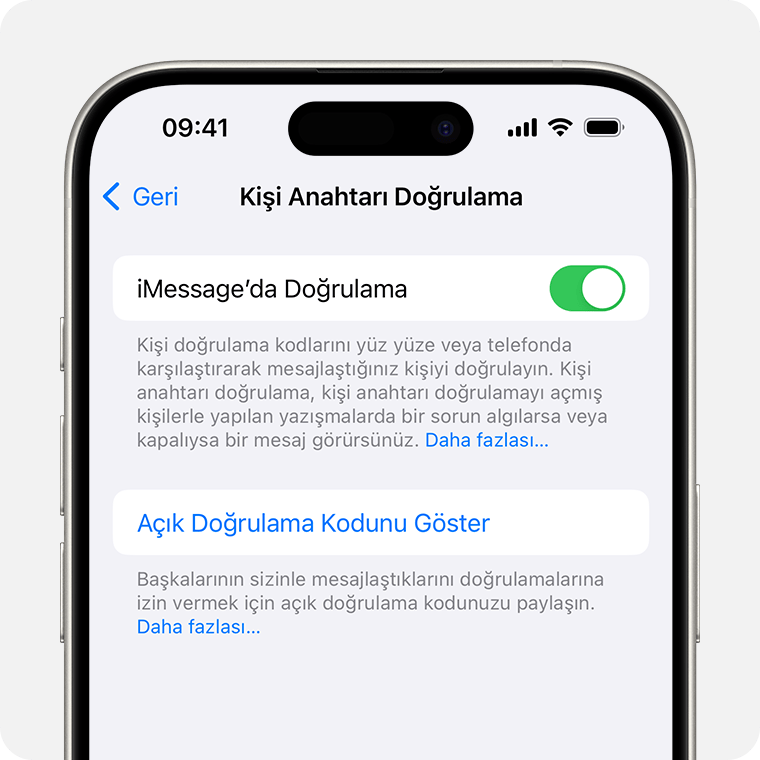
Paylaşmak için Doğrulama Kodunu Kopyala'ya dokunun. Kodunuzu doğrudan başka biriyle paylaşabilir veya başkalarının kullanması için çevrimiçi olarak yayınlayabilirsiniz.
Bir kişiyi Açık Doğrulama Kodu ile doğrulandı olarak işaretleme
Bir kişiyi doğrulandı olarak işaretlemek için Açık Doğrulama Kodu'nu kopyalayıp Kişi Kartı'na yapıştırabilirsiniz.
iMessage konuşmasının üst kısmında kişinin adını seçin. Kişiler uygulamasından da bir kişi seçebilirsiniz.
Bilgi'yi ve ardından Düzenle'yi seçin.
"Doğrulama kodu" alanına, ilgili kişinin paylaştığı Açık Doğrulama Kodu'nu yazın veya yapıştırın. "Doğrulama kodu" alanını görmüyorsanız Ekle (+) düğmesini, Daha Fazla Alan'ı ve ardından "doğrulama kodu"nu seçmeniz gerekebilir.
İlgili kişinin Açık Doğrulama Kodu eşleşirse ve iMessage Kişi Anahtarı Doğrulama tarafından doğrulanırsa, Kişi Kartı'nda ve iMessage konuşmalarında adının yanında bir onay işareti görünür.
Açık Doğrulama Kodu, Apple sunucularında depolanan kodla eşleşmiyorsa veya doğrulanmamışsa bir onay işareti gösterilmez. Mesajlaşmaya devam etmeden önce, kodu doğru girip girmediğinizi kontrol etmek veya doğru kişiye mesaj gönderdiğinizden emin olmak isteyebilirsiniz.
Yazışma Ayrıntıları'nda doğrulama durumunu kontrol etme
iMessage Yazışma Ayrıntıları sayfası, kişilerinizin iMessage Kişi Anahtarı Doğrulama durumunu gösterir.
Bu durumu bulmak için ilgili kişiyle olan bir mesajı açın, kişinin adına dokunun (iPhone'da) veya Daha Fazla Bilgi düğmesini tıklayın (Mac'te), ardından aşağı kaydırarak Kişi Anahtarı Doğrulama'ya gidin.

iMessage Kişi Anahtarı Doğrulama açık değilse Kişi Anahtarı Doğrulamayı Aç seçeneğini görürsünüz.
iMessage Kişi Anahtarı Doğrulama sizde açıksa ancak mesajlaştığınız kişide kapalıysa, kişinin adını ve "Doğrulama Kapalı" yazısını görürsünüz. iMessage Kişi Anahtarı Doğrulama'yı kullanmak için ilgili kişiden bu özelliği açmasını isteyin.
iMessage Kişi Anahtarı Doğrulama hem sizde hem de mesajlaştığınız kişide açıksa ancak bu kişiyi doğrulamadıysanız "Kişiyi Doğrula..." seçeneğini görürsünüz.
Kişiyi zaten doğruladıysanız kişinin adının yanında bir onay işareti gösterilir. Onay işareti, ilgili kişiye yeni bir mesaj gönderdiğinizde Mesajlar dizisinin üst kısmındaki adlarının yanında ve Kişiler'inizde de gösterilir.
Bir doğrulama hatası varsa kişinin adının yanında bir uyarı görürsünüz.
iMessage Kişi Anahtarı Doğrulama çalışmıyorsa
Daha fazla yardıma mı ihtiyacınız var?
Bize olup bitenler hakkında daha fazla bilgi verirseniz bir sonraki adımda neler yapabileceğinizi önerebiliriz.